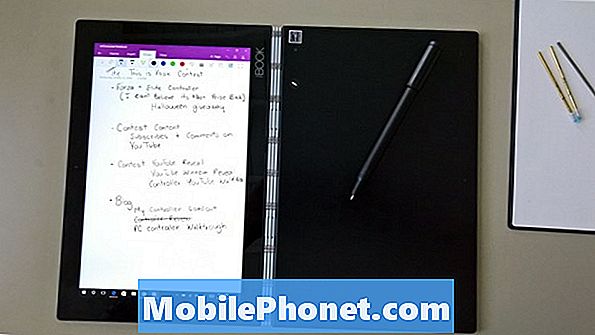Contenido
- Lenovo YogaBook Review: Diseño y componentes internos
- Lenovo YogaBook Review: Experiencia
- Lenovo YogaBook Review: Especificaciones
- Lenovo YogaBook Review: ¿Debe usted comprar?
Todos hemos escuchado diferentes versiones del mismo cliché. "La suerte favorece a los atrevidos". Lo vemos en las ilustraciones de la oficina tratando de inspirarnos a hacer más. Escuchamos el tema de ejecutivos y magnates cada mañana en las redes de noticias por cable orientadas a los negocios. Los ingenieros de Lenovo lo tomaron en serio al diseñar el YogaBook de Lenovo.
Con un precio de $ 549.99 a partir de esta semana, el Lenovo YogaBook de Windows se trata de movimientos audaces. En un momento en que todos los dispositivos vienen con un lápiz digital, Lenovo apuesta por una solución de lápiz, papel y tecnología. El YogaBook no lo obliga a comprar caros accesorios de cubierta en nombre de la personalización y la moda. El panel de sensores se dobla como una plataforma de teclado. En un momento en que todos están vendiendo teclados adicionales, el teclado Halo es bastante arriesgado.

Al basarse en los conceptos del teclado Real Pen y Halo, Lenovo está apostando a que el mundo está listo para un nuevo tipo de tableta para creativos. Se espera que alguna tecnología futurista pueda dar lugar a una nueva generación de Windows 2-en-1. Ciertamente, hay un mercado para una pequeña PC con Windows que permite a los usuarios mantenerse productivos y crear sobre la marcha, pero no estoy del todo seguro de que el intento de Lenovo sea el que salga adelante.
Lenovo YogaBook Review: Diseño y componentes internos
Para un cierto tipo de persona, las tabletas de dibujo y los cuadernos reales no son una pieza de tecnología arcana. Tienen una relación con su Moleskine que se reaviva cada vez que pasan sus dedos a lo largo de su columna vertebral. Los diseñadores de Lenovo lo entienden claramente, porque el YogaBook se siente como un cuaderno de espiral cerrado en la mano.
Gran parte de esa sensación proviene de las cubiertas texturadas de aluminio y magnesio de la pantalla del YogaBook y del panel del sensor. Cuando están cerrados, sus bordes exteriores se inclinan un poco. Realmente no hay nada más en este diseño, que es, por supuesto, intencional. ¿Quién querría que su portátil digital se sintiera más como una computadora móvil? Ninguno.

La misma estética simplista se traslada al interior del dispositivo. Donde normalmente verías, la consola del teclado es una pizarra en blanco. El teclado Halo parece invisible a la vista en ciertas situaciones de iluminación. Un botón que se encuentra sobre la cubierta cambia el dispositivo dentro y fuera de sus modos de escritura y teclado. Junto a ese botón está la cámara trasera de 8 megapíxeles del YogaBook. Solo se enfrenta cuando se ha doblado el dispositivo a la mitad para el modo tableta.
Internos
Una cámara de 2 megapíxeles se encuentra sobre la pantalla de 1920 x 1200 de 10.1 pulgadas. Debido a que Lenovo ve primero a YogaBook como una tableta, tiene las cosas que usted esperaría que tuviera una tableta. Se carga a través de un puerto micro-USB en su borde izquierdo. Una ranura MicroSD permite hasta 128 GB de almacenamiento adicional. Eso está por encima de los 64GB que tiene internamente. Los altavoces con la tecnología Atmos de Dolby se sientan en los bordes izquierdo y derecho. El botón de encendido, el conector de audio y los controles de volumen se encuentran en el borde derecho.

Sí, es bastante ligero en los puertos, pero eso está bien. Necesitaba ser lo más delgado posible. De la cubierta posterior a la cubierta frontal mide 0,38 pulgadas.
En su interior se encuentran GPS, sensor de luz ambiental, brújula y girosensor. YogaBook se conecta a redes con tecnología inalámbrica 802.11 ac y accesorios con Bluetooth 4.0. Un procesador Intel Atom y 4 GB de RAM proporcionan toda la potencia de procesamiento. Tengo que ser móvil la unidad de revisión vino en negro y sin soporte de datos móviles LTE porque ese es el único diseño que tiene cargado el sistema operativo Windows de Microsoft. La versión de Android viene en oro, negro y gris por $ 499.99.
Lenovo YogaBook Review: Experiencia
El verdadero propósito de cualquier pieza de tecnología es permitirte hacer las cosas. El problema es que las PC con Windows casi nunca se desvanecen en el fondo. A veces eso se debe a su peso. Otras veces es la vida de la batería y los fallos de diseño. Hablemos más sobre esas apuestas locas que Lenovo hizo.
CreatePad
Resulta que Lenovo tiene un nombre de la plataforma del sensor frente a la pantalla en el YogaBook. Lo llaman el CreatePad. El CreatePad es capaz de detectar 2,048 niveles diferentes de presión del Real Pen incluido. Eso es una cantidad significativa más que los dispositivos que usan otras tecnologías. Puede escribir directamente en el CreatePad utilizando la punta del lápiz.

También puede arrancar una hoja de papel del bloc de papel incluido y colocarla sobre el CreatePad. Si decide hacer esto, deberá cambiar a uno de los cuatro consejos que Lenovo incluye con la máquina. No hay nada especial en el papel, así que puedes usar cualquier papel que desees. Deberá asegurarse de que el papel esté alineado en el área del sensor del CreatePad. El proceso de alineación es mucho más fácil si solo agrega rellenos al pad que le proporciona Lenovo. Tiene imanes para guiarlo a través del proceso.

Cualquier cosa que escriba en las superficies de CreatePad en OneNote y otras aplicaciones en la pantalla del dispositivo. Un acceso directo de OneNote aparece automáticamente. Los botones de volumen también sirven como acceso directo a la aplicación. También puede escribir directamente en la pantalla. Nunca tuve ningún problema con el CreatePad detectando trazos de lápiz. Olvidarse de obtener la alineación correcta al usar trozos de papel resultó en un texto de corte unas cuantas veces.
Pluma real
El mayor problema que tengo con el CreatePad no es el pad en sí, sino el bolígrafo que usas para interactuar con él. Real Pen se siente barato y contamina lo que debería ser una experiencia de escritura limpia.

Antes de cambiar entre escritura digital y en papel, debe cambiar la punta del lápiz. Para hacer esto, debe tomar la tapa del Real Pen y bloquear la recarga que desea reemplazar. Entonces necesitas jalarlo. El proceso se siente extraño. Necesitará hacer esto nuevamente para escribir en la pantalla del dispositivo, pero Lenovo incluye de manera inteligente la tecnología AnyPen. Esto significa que puede utilizar las puntas de tinta en la pantalla sin preocuparse.
Una ventaja de Lenovo al utilizar la tecnología Wacom Feel para el lápiz es que no hay baterías para reemplazar cada tres meses. Yo, y la mayoría de las personas que toman notas digitales, lo aprecio. Nada arruina una sesión creativa, como tener que acudir a algunas farmacias en busca de una batería que nadie parece tener. Lenovo no le da un lugar real para almacenar el bolígrafo, pero eso es comprensible dado lo delgado que es el dispositivo.
Teclado de halo
El teclado Halo es la mayor apuesta de Lenovo. También es el que menos paga. Se apaga al plegarlo sobre la parte posterior de la pantalla.
Como escritor estable, me mantengo atento a las malas señales de advertencia del teclado. Por lo general, la señal de advertencia más grande es la falta de viajes clave. Halo Keyboard está construido en un panel táctil. No hay absolutamente ningún viaje clave ni una manera de sentir dónde deben estar tus dedos mientras escribes una palabra. Lenovo argumenta que este teclado físico es preferible a un teclado en pantalla que tendría los mismos problemas y no vibraría al tocar. Ese es un punto justo.

El espaciado del teclado está bien, pero realmente estás a merced de la corrección automática en Windows. Afortunadamente, el sistema operativo tiene una gran autocorrección en aplicaciones como Word. Tomó días para controlar la precisión del teclado Halo. Incluso entonces, los errores eran comunes. Es mejor que ningún teclado, pero no estoy seguro de que a la mayoría de la gente le guste.
Lo que no esperaba era que la vibración del teclado fuera tan alta o que no pudieras ajustarlo. Al menos en Windows, está activado o desactivado. Apagarlo hace que sea aún más difícil de escribir. La textura del CreatePad es excelente para escribir, pero no necesariamente sorprendente para desplazarse con el touchpad incorporado. Los botones del touchpad no generan vibración alguna.
El dispositivo en sí apaga el teclado cuando está doblado hacia atrás, pero no le dice a Windows que cambie al Modo tableta, lo cual es desafortunado.
Actuación
Los procesadores Intel Atom son perfectos para un dispositivo como el YogaBook. No producen mucho calor y pueden manejar bien la mayoría de las tareas. Más importante que todo eso es su habilidad con la batería. Son increíblemente buenos para dejarte salir más tiempo en pantalla. Con ajustes medios, el YogaBook duró aproximadamente 11 horas entre cargas. De hecho, la vida útil de la batería era tan buena que cuando realmente murió, me tomó unos minutos descubrir por qué el dispositivo no estaba encendido.

Puedo decir con absoluta certeza que no querrá ir a editar videos con esta máquina, pero las aplicaciones de productividad, la visualización de videos y la música están bien. La navegación web tiene algunos problemas, pero eso se debe a que el navegador Edge de Microsoft es un desastre un tanto temperamental. He encontrado los mismos problemas de Edge en otros dispositivos que ejecutan Windows 10. Otros programas y navegadores funcionaron bien, aunque hubo un notable retraso en la carga de ellos.
Las cámaras del dispositivo son útiles, pero no puede contar con ellas para obtener las mejores tomas posibles. Sin embargo, eso es cierto para la mayoría de las tabletas de Android y Windows.
Lenovo YogaBook Review: Especificaciones
| Procesador y gráficos | Hasta 2,4 GHz Intel ATOM x5-Z8550, Gráficos Intel HD 400 |
| Almacenamiento de memoria | 4 GB de RAM, 64 GB de almacenamiento |
| Monitor | Pantalla de 10.1 "FHD IPS 1920 x 1200 |
| Puertos y extras | Ranura para tarjeta MicroSD, cámara trasera de 8 megapíxeles, cámara frontal de 2 megapíxeles, Micro-HDMI, Micro-USB, conector para auriculares, 802.11 AC inalámbrico, G-Sensor, E-Compass, Hall Sensor, Sensor de luz ambiental, GPS y A-GPS |
| Duración de la batería | 12 horas |
| Dimensiones y peso | 10.1 pulgadas x 6.72 pulgadas x 0.38 pulgadas. 1.52 libras. |
Lenovo YogaBook Review: ¿Debe usted comprar?
Hay mucho que gustar sobre el YogaBook de Lenovo. Su tamaño y cubierta exterior son excelentes. Se siente como algo que un creador llevaría cuando la inspiración los golpea. Solo deseo que, cuando llegó el momento de convertir esa inspiración en algo tangible, el YogaBook no tuviera tantos compromisos.
Acostumbrarse al teclado de Halo va a llevar semanas de uso intensivo, tal vez incluso meses. La experiencia Real Pen definitivamente necesita algo de trabajo. Me gustó menos de lo que me gustaba el teclado.

Dicho esto, no creo que este sea un dispositivo en el que los usuarios no deberían arriesgarse. Es emocionante, diferente y fresco. Se siente como un dispositivo más natural para expresar tu creatividad que con muchos dispositivos que he visto dirigidos a la misma multitud. Los artistas y aquellos que solo hacen una pequeña cantidad de mecanografía podrían llegar a amarlo.
En el futuro, todos crearemos con algo como esto. Sin embargo, Lenovo tendrá que seguir mejorando en el teclado y la integración de Windows antes de que eso suceda.